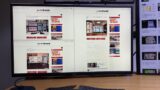今年は仕事では大型案件の設計を担当し、プライベートで資格試験の勉強もしなければならず、
ばたばたしそうだなと思っています。
月に一度は帰省して、家族との時間もしっかりとりたいです(単身赴任中)。
皆さんも状況は違えど、忙しい毎日の中でどのように時間をつくるか悩まれてるのではないでしょうか。
仕事に一番時間を使っているので、その時間を少しでも効率化して時間を捻出したいと考えました。
パソコンを扱う時間がほどんどなので、一番手っ取り早いのがモニターサイズの拡張でした。
4K、31.5インチのモニターとしては安価なLG 32UL500-W(2022.01.26時点、セール特価で¥38,680)を購入しました。
いろいろ悩んだ点があるので、共有したいと思います。
購入した商品
メーカーの製品ページへのリンク(仕様はこちらで確認できます)
モニターの条件
絶対の条件は下の3つです。いろいろと調べた上で以下の3つに絞りました。
最初はもっと機能のある高いモニターを見ていましたが、
よくよく考えていらない機能を削るとほんと最低限です。
- 作業領域拡張のためなので、32インチモニター
- VESA対応(モニターアーム使用のため)
- 価格が安いこと
4KかWQHDか (4Kを選択しました)
まず、4KかWQHDのどちらにするか迷いました。
4Kだと文字が小さくて見えない⇒拡大する⇒結局WQHDと同じになるから4Kの意味なし
というはなしと、金額は4Kが高いからです。
この問題に関しては以下の動画を参考にしました。
Dellのモニターですが、4K、31.5インチの紹介動画です。
4Kの時の文字サイズの説明もあったのでこれを見て、4Kの100%でも問題なさそうだったので4Kにしました。使用してみても4K、100%表示で問題ないです。
ちなみに4Kの150%=WQHDの100%です。
なので、4Kで125%にしてもWQHDよりは作業領域が広がります。
ノートPCのスペックが4Kに対応しているかどうか
自分のPCと会社PCの2台ありどちらも4Kに対応している必要がありました。
会社PCはワークステーションでハイスペックですが、もう一つはYOGA 720-12IKB(Lenovo)です。
YOGAで表示できればワークステーションはもちろんOKだろうと考えてYOGAだけチェックしました。
結果としては、問題なく表示されました。
調べたところ、だいたいのノートPCは表示できるようになっているようですが、デスクトップPCで性能が低いと表示できないこともあるので注意です。
以下の記事を読んで勉強しました。
確認の流れとしては、 PCのメーカーサイトでグラフィックボードの仕様を調べる⇒グラフィックボードが4K対応か調べる となります。
このあたり詳しくないのですが、グラボが4K対応しているかは検索すれば出てきました。
VAパネル or IPSパネル (VAパネルを選択しました)
次はパネルの種類です。
IPSよりVAの方が価格が1万弱ぐらい安いです。
違いとしてはIPSはモニターを斜めから見ても正面から見ても同じように見える。 VAは斜めから見ると白っぽく見えるのが違いです(画角が違う)。
これは実際に店舗で確認してみました。確かにIPSの方が見やすいような。。。ぐらいでした。
高い買い物で後悔もしたくないしIPSにしといた方がいいのかもという迷いが拭えない感じでした。
決め手になったのは下記の動画。
型は多少違えど、LG 32UN550-Wのレビューです。
VAパネルについても作業する上で支障なさそうという話でした。
多分私よりも詳しくて、クリエイティブな作業をしている方がVAを選ぶんだったら大丈夫だろうと。
実際店舗で見て、正面から見ればさほど変わらないのは確認済みだったのは大きいと思います。
注意1:入力端子は最小限
HDMI×2、DisplayPort×1と最小限しかありません。
注意2:附属スタンドで高さ調整ができない
私はモニターアームを使用しています。
付属スタンドは高さ調整ができません。
画面は目線よりやや下の方が疲れにくいようです。
下記の寸法でイメージしてみてください。
スタンドあり寸法:728×518
スタンド無し寸法:728×425
商品リンク
購入したモニター
使用しているモニターアーム(デュアルディスプレイタイプです)
シングルディスプレイタイプはこちら
使用しているノートPC用アームマウントトレー
(モニターアームはデュアルディスプレイタイプとして、ディスプレイとノートPCを
取り付けています。ノートPCを取り付ける際にこちらを使用しています)